DCP-L3550CDW
Odpowiedzi na często zadawane pytania i rozwiązywanie problemów |

DCP-L3550CDW
Data: 10/09/2024 Identyfikator: faq00100239_000
Proste wysyłanie skanów na e-mail
Łatwe skanowanie do poczty e-mail to funkcja aplikacji Brother, która umożliwia wysyłanie zeskanowanych danych pocztą e-mail bezpośrednio z komputera Brother, bez konfigurowania żadnych szczegółów serwera poczty e-mail.
Przed użyciem funkcji Easy Scan to E-mail należy najpierw zapisać adresy e-mail odbiorców.
Po zakończeniu przejdź do opcji Aplikacje Brother > Łatwe skanowanie do poczty e-mail, a następnie wybierz żądany adres.
Ekrany i ikony pokazane poniżej pochodzą z reprezentatywnego produktu i mogą różnić się od tego, który komputer Brother jest używany.
Instrukcje
- Jak korzystać z funkcji Easy Scan to E-mail
- Zapisywanie adresu e-mail
- Jak korzystać z funkcji Easy Scan to E-mail (z instrukcjami wideo)
Jak korzystać z funkcji Easy Scan to E-mail
Przed użyciem funkcji Easy Scan to E-mail należy najpierw zapisać adresy e-mail odbiorców (zobacz jak zapisać adres e-mail).
Jeśli adresy e-mail są już zapisane na komputerze, wykonaj następujące czynności:
-
Wybierz ikonę Aplikacje .
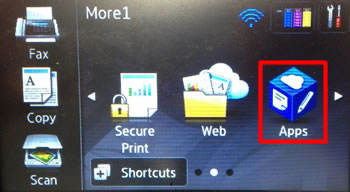
Jeśli ikona aplikacji nie jest widoczna , dotknij ikony
 (klawisz strzałki w prawo),
(klawisz strzałki w prawo),  (klawisz strzałki w lewo),
(klawisz strzałki w lewo),  (klawisz strzałki w górę) lub (klawisz strzałki w
(klawisz strzałki w górę) lub (klawisz strzałki w  dół), aby uzyskać dostęp do innych ekranów głównych.
dół), aby uzyskać dostęp do innych ekranów głównych. -
Mogą pojawić się następujące monity (w razie potrzeby wybierz OK, Tak lub nie ):
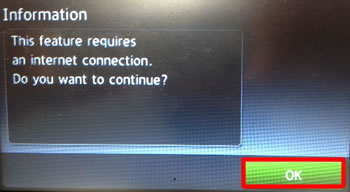
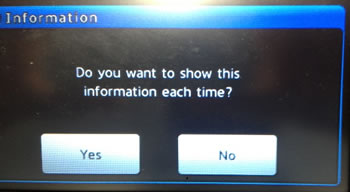
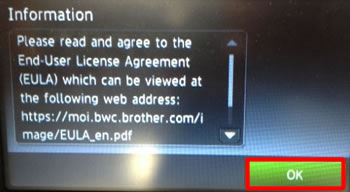
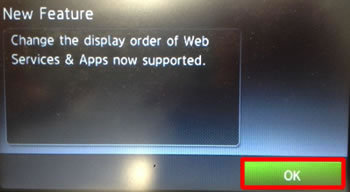
-
Po wyświetleniu menu Aplikacje Brother za pomocą klawiszy strzałek wybierz opcję Łatwe skanowanie do poczty e-mail.
Wybierz opcję łatwe skanowanie do wiadomości e-mail.
Jeśli nie możesz znaleźć tutaj aplikacji Easy Scan to E-mail , wróć do ekranu głównego i wybierz ikonę sieci Web .
xc
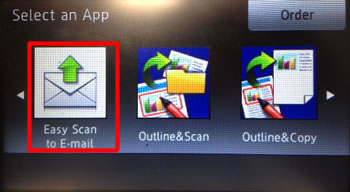
-
Wybierz nazwę konta dla adresu e-mail odbiorcy.
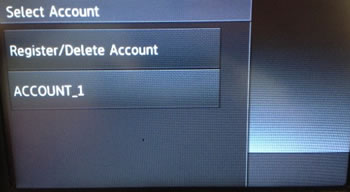
Jeśli urządzenie wyświetli monit o ustawienie prawidłowej daty i godziny, przejdź do menu Ustawienia początkowe i ustaw najpierw datę i godzinę .
-
Wybierz żądany typ pliku (PDF, PDF z możliwością wyszukiwania, JPEG, DOCX, XLSX, lub PPTX).
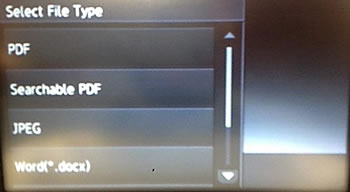
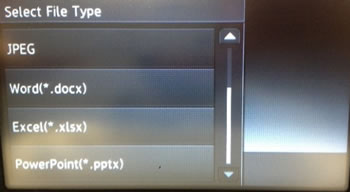
-
W razie potrzeby zmień ustawienia skanowania, a następnie wybierz OK.
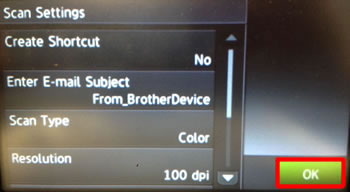
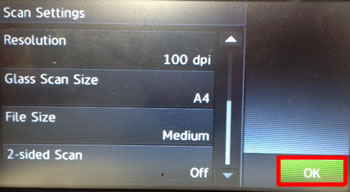
-
Umieść dokument, który chcesz zeskanować, w automatycznym podajniku dokumentów (ADF) lub w skanerze płaskim, a następnie wybierz OK.
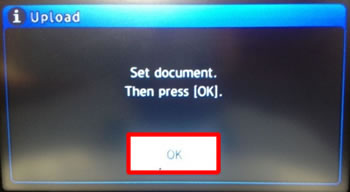
-
Urządzenie skanuje dokument, a następnie wysyła go jako załącznik wiadomości e-mail do wybranego odbiorcy.
Odbiorca otrzyma wiadomość e-mail z adresu urządzenia Brother. Np. FromBrotherDevice@brother.com
Tego adresu nie można skonfigurować ani zmienić.
Zapisywanie adresu e-mail
Można zapisać do 10 adresów e-mail do użytku z Easy Scan to E-mail
Adresy te nie są zapisywane w standardowej książce adresowej komputera.
-
Wybierz ikonę Aplikacje .
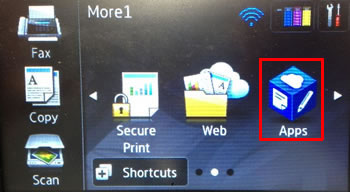
Jeśli ikona aplikacji nie jest widoczna , dotknij ikony
 (klawisz strzałki w prawo),
(klawisz strzałki w prawo),  (klawisz strzałki w lewo),
(klawisz strzałki w lewo),  (klawisz strzałki w górę) lub (klawisz strzałki w
(klawisz strzałki w górę) lub (klawisz strzałki w  dół), aby uzyskać dostęp do innych ekranów głównych.
dół), aby uzyskać dostęp do innych ekranów głównych. -
Mogą pojawić się następujące monity (w razie potrzeby wybierz OK, Tak lub nie ):
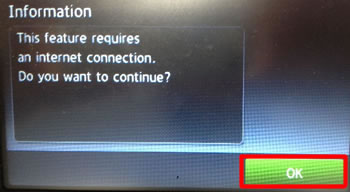
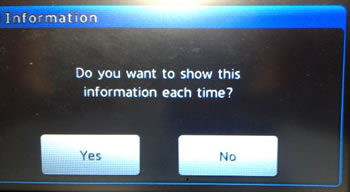
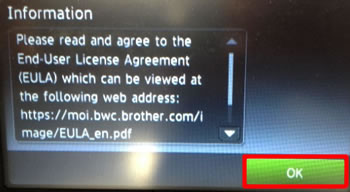
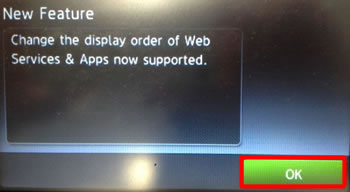
-
Po wyświetleniu menu Aplikacje Brother za pomocą klawiszy strzałek wybierz opcję Łatwe skanowanie do poczty e-mail.
Jeśli nie możesz znaleźć tutaj aplikacji Easy Scan to E-mail , wróć do ekranu głównego i wybierz ikonę sieci Web .
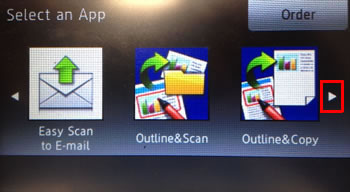
Wybierz opcję łatwe skanowanie do wiadomości e-mail.
-
W przypadku korzystania z funkcji Easy Scan to E-mail po raz pierwszy lub braku zapisanych adresów e-mail należy zarejestrować się i wprowadzić adres docelowy. Wybierz OK.
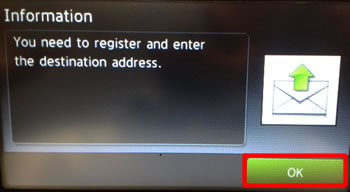
Wybierz opcję Zarejestruj/Usuń , a następnie Zarejestruj/Usuń konto lub Zarejestruj konto.
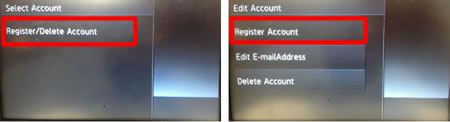
-
Wybierz OK.
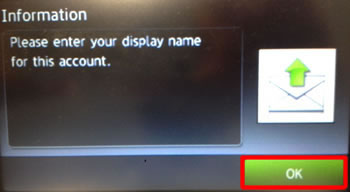
Wprowadź żądany adres e-mail za pomocą klawiatury.Układ klawiatury może się różnić w zależności od urządzenia Brother.
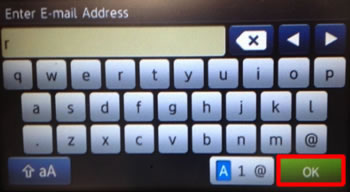
Sprawdź, czy wprowadzony adres e-mail jest poprawny, a następnie wybierz OK.
-
Wybierz OK.
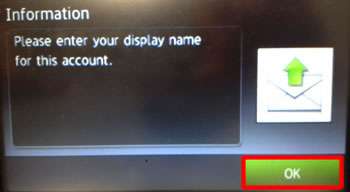
Wprowadź nazwę wyświetlaną za pomocą klawiatury.
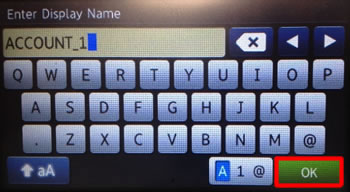
Sprawdź, czy wprowadzona nazwa wyświetlana jest prawidłowa, a następnie wybierz OK.
-
Potwierdź, czy chcesz zabezpieczyć to konto kodem PIN, wybierając opcję Tak lub nie.
Kod PIN zapobiega niepożądanemu skanowaniu na adres e-mail.
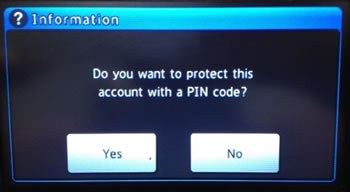
-
Wybierz Tak , aby zarejestrować konto.
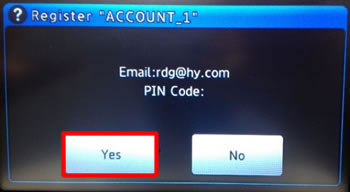
-
Wybierz OK , aby zakończyć.
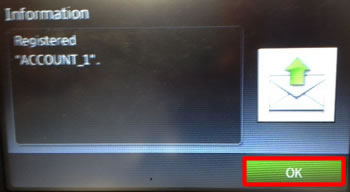
Jak korzystać z funkcji Easy Scan to E-mail (z instrukcjami wideo)
*Film jest przesyłany z YouTube.
- Produkt przedstawiony na tym filmie może różnić się od urządzenia, z którego korzystasz.
- Treść filmu może ulec zmianie bez uprzedniego powiadomienia.
ADS-1600W, ADS-2600W, ADS-2600We, DCP-8250DN, DCP-9015CDW, DCP-9020CDW, DCP-J4110DW, DCP-J4120DW, DCP-J552DW, DCP-J925DW, DCP-L2560DW, DCP-L3550CDW, DCP-L5500DN, DCP-L6600DW, DCP-L8400CDN, DCP-L8410CDW, DCP-L8450CDW, MFC-8950DW, MFC-9140CDN, MFC-9330CDW, MFC-9340CDW, MFC-J2330DW, MFC-J3530DW, MFC-J3930DW, MFC-J4410DW, MFC-J4420DW, MFC-J4510DW, MFC-J4620DW, MFC-J470DW, MFC-J5320DW, MFC-J5620DW, MFC-J5720DW, MFC-J6520DW, MFC-J6920DW, MFC-J6935DW, MFC-J6945DW, MFC-J825DW, MFC-L2720DW, MFC-L2732DW, MFC-L2740DW, MFC-L3730CDN, MFC-L3770CDW, MFC-L5700DN, MFC-L5750DW, MFC-L6800DW(T), MFC-L6900DW(T), MFC-L6950DW, MFC-L6970DW, MFC-L8650CDW, MFC-L8690CDW, MFC-L8850CDW, MFC-L8900CDW, MFC-L9550CDW(T), MFC-L9570CDW(T), MFC-L9577CDW, MFC-T910DW
Jeśli potrzebujesz dalszej pomocy, skontaktuj się z działem obsługi klienta firmy Brother:
Opinie dotyczące treści
Prosimy pamiętać, że niniejszy formularz służy wyłącznie do wyrażania opinii.